O Intel(R) PROSet/Wireless é utilizado para configurar, editar e gerir perfis de rede para estabelecer a ligação a uma rede. Também inclui definições avançadas, como a gestão de energia e a selecção de canais, para configurar redes ad hoc.
Se utilizar a funcionalidade 'Configuração zero sem fios do Microsoft(R) Windows(R) XP' como seu gestor sem fios, pode desactivá-la no separador da rede sem fios do Microsoft Windows.
Para desactivar a 'Configuração zero sem fios do Microsoft Windows XP' como seu gestor sem fios:
NOTA: Verifique se a opção de Definições da aplicação Notificar quando outra aplicação utiliza a placa sem fios está seleccionada. Esta opção pede-lhe uma confirmação quando a 'Configuração zero sem fios do Microsoft Windows XP' começar a gerir os perfis da rede.
Para iniciar o Intel PROSet/Wireless, utilize um dos seguintes métodos:
Sair do Intel PROSet/Wireless:
Para fechar o Intel PROSet/Wireless a partir da janela principal, faça uma das seguintes acções:
Para iniciar o Intel(R)PROSet/Wireless, faça duplo clique no ícone na barra de tarefas ![]() localizado no canto inferior direito do ambiente de trabalho do Windows ou clique com o botão direito do rato no ícone na barra de tarefas e clique em Abrir o Intel PROSet/Wireless.
localizado no canto inferior direito do ambiente de trabalho do Windows ou clique com o botão direito do rato no ícone na barra de tarefas e clique em Abrir o Intel PROSet/Wireless.

O ícone Intel PROSet/Wireless é apresentado na barra de tarefas localizada no canto inferior direito do ambiente de trabalho do Windows. Clique com o botão direito do rato no ícone de estado para visualizar as opções de menu.
Item de menu |
Comentários |
Abrir Intel PROSet/Wireless |
Clique para iniciar o Intel PROSet/Wireless quando o Intel PROSet/Wireless for o seu gestor sem fios. Se seleccionar Utilizar Windows para gerir o Wi-Fi no menu da barra de tarefas, a opção de menu muda para Abrir configuração zero sem fios e o serviço 'Configuração zero sem fios do Microsoft Windows XP' é utilizado como o seu gestor sem fios. Quando utilizar o Microsoft Windows, não pode utilizar os perfis da Intel. |
Abrir configuração zero sem fios |
|
Se tiver o Intel PROSet/Wireless instalado, o estado actual do rádio é apresentado na janela principal do Intel PROSet/Wireless e na barra de tarefas. Seleccione Sem fios ligado para ligar o rádio. Seleccione Sem fios desligado para desligar o rádio. Se o computador tiver um interruptor externo instalado, pode ser utilizado para ligar ou desligar o rádio. Consulte a documentação do fabricante do computador para obter mais informações sobre este interruptor. |
|
Sem fios desligados |
|
Rádio 802.11a desligado |
Esta opção só está disponível para placas sem fios que suportem 802.11a, 802.11b e 802.11g. Seleccione para desligar o rádio 802.11a. NOTA: Esta definição não está disponível, a menos que esteja definida no Ferramenta do Administrador ou que a placa seja uma ligação de rede 2200BG Intel(R) PRO/Wireless. |
Abrir Intel Wireless Troublehooter |
Abre uma aplicação que o pode ajudar a resolver problemas de ligação a redes sem fios. Quando é detectado um problema de ligação, aparece um alerta no canto inferior direito do ecrã do ambiente de trabalho. Consulte Intel Wireless Troubleshooter para obter mais informações. |
Ligar ao perfil |
Apresenta os perfis actuais na lista de perfis. Também utilizado para ligar a um perfil. |
Utilizar Windows para gerir o Wi-Fi |
Alterna entre o Intel PROSet/Wireless e o serviço de configuração zero sem fios do Windows XP. Quando utilizar o Microsoft Windows, não pode utilizar os perfis da Intel. |
Utilizar Intel PROSet/Wireless para gerir o Wi-Fi |
O ícone da barra de tarefas fornece uma indicação visual do estado da ligação sem fios actual. O ícone do estado de ligação está localizado no canto inferior direito do ambiente de trabalho do Windows. O ícone da barra de tarefas pode ser definido para ser apresentado ou para ser ocultado no menu 'Ferramentas', Definições da aplicação.
Ícone |
Descrição |
|
Sem fios desligado: o adaptador sem fios está desligado. O dispositivo sem fios não transmite nem recebe quando está desligado. Clique em Sem fios ligado para activar a placa. O ícone fica branco e estático. |
Procurar redes sem fios: A placa sem fios está a procurar redes sem fios disponíveis. O ícone fica branco com animação. |
|
|
Nenhuma rede sem fios encontrada: não foram encontradas redes sem fios disponíveis. O Intel PROSet/Wireless analisa periodicamente as redes disponíveis. Se quiser forçar uma análise, clique duas vezes no ícone para iniciar o Intel PROSet/Wireless e clique em Actualizar. O ícone fica vermelho. |
|
Rede sem fios encontrada: foi encontrada uma rede sem fios disponível. Faça duplo clique no ícone para apresentar a lista de redes sem fios. Seleccione a rede. Clique em Ligar. O ícone fica amarelo. |
|
Falha de autenticação: Não é possível autenticar com a rede sem fios. O ícone fica verde com um triângulo de aviso amarelo. |
Ligar a uma rede sem fios: Fica intermitente enquanto um endereço IP está a ser obtido ou quando ocorre um erro. |
|
|
Ligado a uma rede sem fios: ligado a uma rede sem fios A descrição apresenta o nome da rede, a velocidade, a qualidade do sinal e o endereço IP. O ícone fica verde com ondas que reflectem a qualidade do sinal. Quanto maior o número de ondas, melhor a qualidade do sinal. |
As descrições e os alertas fornecem feedback e interacção. Para visualizar as descrições, mova o ponteiro do rato sobre o ícone. Os alertas são apresentadas quando a rede sem fios muda de estado. Por exemplo, se estiver fora do alcance de qualquer uma das redes fios, o alerta é apresentado quando fica dentro do alcance.
Seleccione Mostrar notificações de informação em Definições da aplicação para activar alertas.
As descrições são apresentadas quando o ponteiro do rato passa sobre o ícone. As descrições apresentam texto para cada um dos estados de ligação.

Quando o utilizador tiver de agir, aparece um alerta. Se clicar no alerta, a acção adequada é efectuada. Por exemplo, quando são detectadas redes sem fios, são apresentados os seguintes alertas:

Acção: Clique no alerta para estabelecer a ligação à rede na lista de redes sem fios.
Uma vez estabelecida a ligação, o alerta apresenta a rede sem fios à qual o utilizador está ligado, a velocidade de ligação, a qualidade do sinal e o endereço IP.

Os alertas também são utilizados para indicar se há um problema de ligação. Clique no alerta para abrir o Intel Wireless Troubleshooter.

A janela principal do Intel PROSet/Wireless permite:
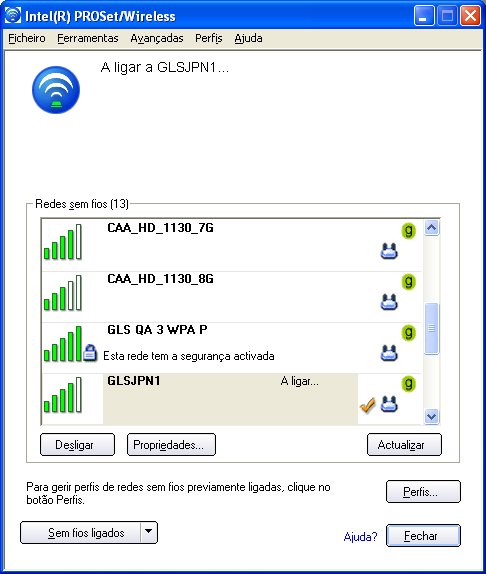
Utilize o Intel PROSet/Wireless para:
A janela principal do Intel PROSet/Wireless apresenta os ícones de estado das ligações que indicam o estado actual da ligação da sua placa sem fios. O ícone da barra de tarefas indica também o estado da ligação actual. Consulte Ícones da barra de tarefas para obter mais informações.
Os ícones são utilizados para designar o estado da ligação.
Ícone |
Descrição |
|---|---|
Sem fios desligado: O rádio não está associado a uma rede. Clique no botão Sem fios ligado para activar o rádio. |
|
Indica problemas de ligação, incluindo falhas de autenticação. |
|
Procurar redes sem fios: o adaptador sem fios está a procurar redes sem fios disponíveis. Ícones animados:
|
|
Nenhuma rede sem fios encontrada: A placa não detecta quaisquer redes sem fios. |
|
Rede sem fios encontrada: foi encontrada uma rede sem fios disponível. Pode optar por estabelecer a ligação a redes disponíveis apresentadas na lista Redes sem fios. |
|
Ligar a uma rede sem fios. Está a ligar a uma rede sem fios. As curvas em forma de crescente mudam entre verde e branco até obter um endereço IP ou ocorrer um erro de ligação. |
|
Ligado a uma rede sem fios: Está ligado a uma rede sem fios. O nome da rede, a velocidade, a qualidade do sinal e o endereço IP apresentam o estado de ligação actual. Clique no botão Detalhes para visualizar os detalhes da ligação de rede actual. |
|
Nome da rede |
&Nome da rede (SSID): Este é o nome da rede à qual a placa está ligada. O nome da rede SSID tem de ser igual ao SSID do ponto de acesso. |
Qualidade do sinal |
As barras do ícone da qualidade do sinal indicam a qualidade dos sinais de transmissão e recepção entre a placa sem fios e o ponto de acesso mais próximo ou computador em modo (ad hoc) dispositivo para dispositivo. O número de barras verdes verticais indica a força dos sinais de transmissão e recepção. A qualidade do sinal varia entre excelente e fora do alcance. Os factores seguintes afectam a qualidade do sinal:
|
Propriedades |
Fornece as informações do estado de ligação do adaptador. Consulte Botão 'Propriedades' para obter mais informações. |
Sem fios ligado (desligado) |
Desligue e ligue o rádio. Consulte Ligar/desligar sem fios para obter mais informações. |
Ajuda? |
Apresenta as informações de ajuda para esta página. |
&Fechar |
Fecha a janela principal do Intel PROSet/Wireless. |
A lista de redes sem fios apresenta uma lista de redes sem fios dentro do alcance da placa.
Nome |
Descrição |
|
A força do sinal do ponto de acesso da rede sem fios ou do computador (modo [ad hoc] de dispositivo para dispositivo). As barras do ícone da força do sinal indicam que a rede sem fios ou o computador está disponível para ligação, mas ainda não está associado a um ponto de acesso ou computador (modo [ad hoc] de dispositivo para dispositivo). |
Nome da rede |
&Nome da rede (SSID): o nome da rede à qual o adaptador está ligado. O nome da rede SSID tem de ser igual ao SSID do ponto de acesso. |
Estado |
Notificação de que a placa está a estabelecer a ligação à rede sem fios. Uma vez ligada, o estado é alterado para Ligado. |
Perfis: Identifica uma rede na lista de redes sem fios que está ligada e tem um perfil na lista de perfis. |
|
|
A rede sem fios utiliza o modo de (infra-estrutura) rede. |
|
A rede sem fios utiliza o modo (ad hoc) de dispositivo para dispositivo. |
|
A rede sem fios utiliza a encriptação de segurança. |
A frequência de banda que está a ser utilizada pela rede sem fios (802.11a, 802.11b, 802.11g). |
|
A rede sem fios está na lista de exclusões ou o perfil está configurado para uma ligação manual. |
|
Ligar (Desligar) |
Clique para se ligar a uma rede sem fios. Uma vez ligado, o botão muda para Desligar. |
Propriedades |
Fornece informações detalhadas sobre a rede ligada e os respectivos pontos de acesso. Consulte Propriedades da rede para obter mais informações. |
Actuali&zar |
Actualiza a lista de redes disponíveis. Se existirem redes novas disponíveis dentro do alcance da placa, a lista é actualizada para mostrar o novo nome de rede. |
Sem fios ligado (sem fios desligado) |
Desligue e ligue o rádio. Consulte Sem fios desligado/ligado para obter mais informações. |
&Fechar |
Fecha a janela principal do Intel PROSet/Wireless. |
Ajuda? |
Apresenta as informações de ajuda para esta página. |
Clique no botão Propriedades na janela principal do Intel PROSet/Wireless para visualizar as definições de segurança para a placa sem fios. Também pode adicionar perfis a serem excluídos da ligação automática. Se a exclusão da rede estiver activada (consulte Definições da aplicação), as propriedades da rede também indicam se a rede está excluída da ligação automática.
Nome |
Descrição |
Nome da rede |
Apresenta o nome da rede sem fios. |
Banda |
Banda e frequência actuais que estão a ser utilizadas. Apresenta Fora do alcance quando a banda e a frequência não são apresentadas. São listadas as seguintes bandas:
|
Modo de funcionamento |
Apresenta o modo de funcionamento actual:
|
Nível de autenticação |
Apresenta o modo de segurança de autenticação actual para o perfil que está a ser utilizado. São listados os seguintes níveis de autenticação da rede:
Mostra a autenticação 802.11 utilizada pelo perfil que está a ser utilizado. Consulte Configurações de segurança para obter mais informações. |
Encriptação de dados |
São listadas as seguintes definições de encriptação de dados:
Consulte Configurações de segurança para obter mais informações. |
|
|
Gerir exclusões |
Consulte Gerir exclusões para obter mais informações. |
&Fechar |
Fecha as propriedades da rede. |
Ajuda? |
Apresenta as informações de ajuda para esta página. |
Quando estiver ligado a uma rede, pode clicar no botão Detalhes na janela principal do Intel PROSet/Wireless para visualizar os detalhes da ligação.

Nome |
Descrição |
Nome do perfil |
Nome do perfil. |
Nome da rede |
Nome de rede (SSID) da ligação actual. |
Endereço IP |
Endereço IP (Internet Protocol) da ligação actual. |
Qualidade do sinal |
O sinal de radiofrequência (RF) pode ser avaliado através de dois componentes:
A qualidade do sinal é determinada por uma combinação de factores. Basicamente, é composta pela força do sinal e a taxa de ruído de RF presente. O ruído de RF ocorre naturalmente e artificialmente através de equipamento eléctrico. Se o volume de ruído de RF for elevado ou a força do sinal for baixa, resulta numa taxa de sinal/ruído mais baixo que origina uma qualidade de sinal mais fraca. Com uma taxa de sinal/ruído baixo, é difícil para o receptor de rádio distinguir as informações de dados contidas no sinal do ruído propriamente dito. |
Força do sinal |
A força do sinal para todos os pacotes recebidos. Quantas mais barras verdes forem exibidas, mais forte será o sinal. |
Endereço MAC do adaptador |
O endereço MAC (Media Access Control) da placa sem fios. |
Banda |
Indica a banda sem fios da ligação actual.
|
Velocidades de dados suportadas |
Velocidades de envio e recepção de dados do adaptador sem fios. Apresenta a velocidade em Mbps para a frequência que está a ser utilizada.
|
Frequência de rádio |
Mostra a frequência da ligação sem fios actual.
|
Número de canais |
Mostra o canal de transmissão e de recepção. |
Autenticação de rede |
Mostra os modos Aberta, Partilhada, WPA-Pessoal, WPA2-Pessoal, WPA-Empresarial e WPA2-Empresarial. Mostra a autenticação 802.11 utilizada pelo perfil que está a ser utilizado. Consulte Perspectiva geral de segurança para obter mais informações. |
Encriptação de dados |
Mostra Nenhuma, WEP, TKIP ou AES-CCMP. Consulte Perspectiva geral de segurança para obter mais informações. |
Tipo de autenticação 802.1x |
Mostra Nenhuma, MD5, EAP-SIM, TLS, TTLS, PEAP, LEAP ou EAP-FAST. Consulte Perspectiva geral de segurança para obter mais informações. |
Protocolo de autenticação 802.1x |
Não apresentar nenhum, PAP, MD5, GTC, CHAP, MS-CHAP, MS-CHAP-V2 ou TLS. Consulte Perspectiva geral de segurança para obter mais informações. |
Versão CCX |
Versão das extensões compatíveis da Cisco desta ligação sem fios. |
Potência de transmissão actual |
Níveis de potência das extensões compatíveis da Cisco. |
Níveis de potência suportados |
1.0, 5.0, 20.0, 31.6, 50.1 mW |
Endereço MAC do ponto de acesso |
O endereço MAC (Media Access Control) do ponto de acesso associado. |
Mostra Nenhum, se não estiver activado. Se tiver sido activado a partir de Definição de ponto de acesso obrigatório, é apresentado o endereço MAC do ponto de acesso. Esta opção indica à placa sem fios para se ligar a um ponto de acesso que utilize um endereço MAC específico (12 dígitos hexadecimais de 48 bits; por exemplo, 00:06:25:0E:9D:84). |
|
&Reparar |
Renova o endereço IP. Se tiver problemas a aceder à rede, verifique se o endereço IP é válido. Se for 0.0.0.0 ou 169.x.x.x, é provável que não seja válido. Se a rede estiver configurada para a atribuição automática de endereços de rede, clique em Reparar e peça um novo endereço IP. |
&Fechar |
Fecha a página. |
Ajuda? |
Apresenta as informações de ajuda para esta página. |
A lista de perfis apresenta os perfis actuais do utilizador pela ordem em que deverão ser aplicados. Utilize as setas para cima e para baixo para dispor os perfis numa ordem específica para estabelecer uma ligação automática com uma rede sem fios.
Utilize o botão Ligar para estabelecer a ligação a uma rede sem fios. Uma vez ligado, é criado um perfil na lista de perfis. Pode também adicionar, editar e remover perfis da lista de perfis.
É possível configurar perfis diferentes para cada rede sem fios. As definições dos perfis podem incluir o nome da rede (SSID), o modo de funcionamento e definições de segurança. Consulte Gestão de perfis para obter mais informações.
Nome |
Descrição |
|
Definições de rede que permitem à placa sem fios estabelecer a ligação a um ponto de acesso de rede (modo de infra-estrutura) ou a um computador (modo [ad hoc] de dispositivo para dispositivo) que não utilize um ponto de acesso. Consulte Configurar perfis para obter mais informações. |
||
Nome da rede |
Nome da rede sem fios (SSID) ou do computador. |
|
Ícones de ligação: Os ícones de estado do perfil de rede indicam os diversos estados de ligação da placa a uma rede sem fios, o tipo de modo de funcionamento utilizado e se está a ser utilizada a segurança de rede. |
||
Círculo azul: A placa sem fios está associada a um ponto de acesso ou computador (modo [ad hoc] de dispositivo para dispositivo). Se um perfil tem a segurança 802.1x activada, tal indica que o adaptador sem fios está associado e autenticado. |
||
|
Indica o modo de infra-estrutura. |
|
|
Indica o modo (ad hoc) de dispositivo para dispositivo. |
|
Indica um perfil de administrador. |
||
|
A rede sem fios utiliza a encriptação de segurança. |
|
Setas
|
Posicione os perfis numa ordem de preferência para a ligação automática.
|
|
Li&gar |
Ligue o perfil seleccionado à rede sem fios. |
|
Utilize o 'Assistente de perfis' para criar um novo perfil. Consulte Criar um novo perfil para obter mais informações. |
||
Remove um perfil seleccionado da lista de perfis. Consulte Eliminar um perfil para obter mais informações. |
||
Utilizado para editar o conteúdo de um perfil existente. Também pode fazer duplo clique num perfil na lista de perfis para editar o perfil. Consulte Editar um perfil existente para obter mais informações. |
||
|
Exportar/importar: Importa e exporta perfis baseados no utilizador para e a partir da lista de perfis. Os perfis sem fios podem ser importados automaticamente para a lista de perfis. Consulte Importar e exportar perfis para obter mais informações. |
|
&Fechar |
Fecha a janela da gestão de perfis. |
|
Utilize os menus Ficheiro, Ferramentas, Avançadas, Perfis e Ajuda para configurar as definições de rede.
Nome |
Descrição |
Ficheiro |
Sair: feche a janela principal do Intel PROSet/Wireless. Utilize uma destas opções para iniciar o Intel PROSet/Wireless:
|
Ferramentas |
Configurações da aplicação: Utilize para definir preferências de ligação em todo o sistema. Consulte Configurações da aplicação para obter mais informações. Utilize as teclas Ctrl+P no teclado como alternativa para aceder a esta funcionalidade. Intel Wireless Troubleshooter: Utilize para resolver problemas de ligação à rede sem fios. Utilize as teclas Ctrl+W no teclado como alternativa para aceder a esta funcionalidade. Consulte Intel Wireless Troubleshooter para obter mais informações. Ferramenta do Administrador: Utilizado pelos administradores ou pela pessoa que tem privilégios de administrador neste computador para configurar perfis partilhados (pré-início de sessão, persistente e Voice over IP (VoIP)). Consulte Ferramenta do Administrador para obter mais informações. Utilize as teclas Ctrl+T no teclado como alternativa para aceder a esta funcionalidade. NOTA: A Ferramenta do Administrador só está disponível se foi instalado durante uma instalação personalizada do software Intel PROSet/Wireless. Consulte Instalar ou desinstalar o software para obter mais informações. |
Avançadas |
Definições da placa: Apresenta as definições da placa que estão correlacionadas com as definições efectuadas nas definições avançadas do Microsoft Windows. Consulte Configurações do adaptador para obter mais informações. Utilize as teclas Ctrl+A no teclado como alternativa para aceder a esta funcionalidade. Para aceder às definições da placa a partir do Microsoft Windows:
Estatística avançada: Seleccione para determinar de que forma a placa comunica com um ponto de acesso. Utilize as teclas Ctrl+S no teclado como alternativa para aceder a esta funcionalidade. Consulte Estatística avançada para obter mais informações. Utilizar Windows para gerir o Wi-Fi: Seleccione para activar a 'Configuração zero sem fios do Microsoft Windows XP' como o gestor sem fios. Utilize a tecla F10 no teclado como alternativa para aceder a esta funcionalidade. Consulte Mudar para a 'Configuração zero sem fios do Microsoft Windows XP' para obter mais informações. |
Perfis |
Gerir perfis: Seleccione para criar ou editar perfis. Utilize as teclas Ctrl+R no teclado como alternativa para aceder a esta funcionalidade. Gerir exclusões: Seleccione para excluir redes da ligação automática. Consulte Gerir exclusões para obter mais informações. Utilize as teclas Ctrl+M no teclado como alternativa para aceder a esta funcionalidade. |
Ajuda |
Ajuda do Intel PROSet/Wireless: Inicia a ajuda online. Utilize a tecla F1 no teclado como alternativa para aceder a esta funcionalidade. Para navegar na janela de ajuda:
Acerca de: apresenta informações sobre a versão para os componentes de aplicação actualmente instalados. |

As definições nesta página controlam o comportamento do software Intel PROSet/Wireless.
Nome |
Descrição |
Adaptador |
Lista as placas de rede que estão actualmente disponíveis. Pode ser uma ligação de rede 3945ABG Intel(R) PRO/Wireless, uma ligação de rede 3945BG Intel(R) PRO/Wireless, uma ligação de rede 2915ABG Intel(R) PRO/Wireless ou uma ligação de rede 2200BG Intel(R) PRO/Wireless. |
Definições avançadas: As seguintes definições controlam o comportamento do Intel PROSet/Wireless e mostram informações. |
|
Barra de tarefas |
Mostrar ícone da aplicação na barra de tarefas: Seleccione para apresentar o ícone de estado na barra de tarefas. Este ícone reside na barra de tarefas do Windows (área de notificação). Este ícone indica o estado da sua ligação sem fios. Anule a selecção para não apresentar o ícone de estado na barra de tarefas. O ícone de estado na barra de tarefas disponibiliza diversas funções:
|
Mostrar notificações de aviso: Seleccione para visualizar alertas ao lado do ícone na barra de tarefas. Quando o utilizador tiver de agir, aparece uma mensagem. Apenas os acontecimentos de alta importância despoletam um alerta. Se o alerta estiver seleccionado, a acção adequada é executada. Anule a selecção para não visualizar alertas. Consulte Descrições e alertas para obter mais informações. Seleccione uma das seguintes opções: Notificações de informação: Estes alertas são de baixa importância. Não requerem a interacção do utilizador mas melhoram significativamente o desempenho da actividade sem fios.
Notificar quando outra aplicação utiliza a placa sem fios: Quando estiver seleccionada, aparece uma mensagem quando outras aplicações tentam gerir a placa sem fios. É útil se estiver a utilizar software fornecido por uma localização hotspot (café, terminal de aeroporto). Para beneficiar de todas as funcionalidades do Intel PROSet/Wireless, desactive este software quando sair do hotspot. Activar notificação de certificados TLS rejeitados: Seleccione se quiser que um aviso seja emitido quando um certificado PEAP-TLS for rejeitado pelo servidor de autenticação. Consulte Segurança empresarial e Configurar o cliente para autenticação TLS para obter mais informações. |
|
Ligar à rede disponível apenas com perfis: (Predefinição) Ligue a placa sem fios a uma rede disponível utilizando um perfil correspondente existente na Lista de perfis. Se não existirem perfis correspondentes, receberá uma notificação (consulte Notificações). O dispositivo sem fios permanece desligado até um perfil correspondente ser encontrado ou um novo perfil correspondente ser configurado. Ligar a qualquer rede disponível se não encontrar nenhum perfil correspondente: Seleccione para estabelecer a ligação a uma rede automaticamente, se ainda não configurou um perfil e estiver num local que tenha uma rede sem fios aberta e não segura. NOTA: as redes abertas não são seguras. Terá de estabelecer um plano de segurança próprio para esta ligação sem fios. Uma forma de tornar segura uma ligação sem fios aberta é utilizar o software de rede privada virtual (VPN). Ligar a qualquer rede baseada apenas em perfis (modo Cisco): Seleccione para tentar todos os perfis pela ordem preferida. Isto significa que está nas imediações de um ponto de acesso que tem mais de um SSID, mas apenas anuncia um. |
|
Gerir exclusões |
Activar lista de exclusão automática: Seleccione para activar a funcionalidade da lista de exclusão automática. Esta funcionalidade fornece uma forma de excluir pontos de acesso da ligação automática. Consulte Gerir exclusões para obter mais informações. Activar lista de exclusão manual: Seleccione para activar a funcionalidade da lista de exclusão manual. Esta funcionalidade fornece uma forma de excluir redes da ligação automática. Consulte Gerir exclusões para obter mais informações. |
Mostrar cabeçalhos de ordenação das colunas: Seleccione para visualizar os nomes das colunas na lista de redes sem fios. Clique num cabeçalho de coluna para ordenar a coluna por ordem ascendente ou descendente. |
|
OK |
Guarde as configurações e regresse à página anterior. |
Cancelar |
Fecha e cancela quaisquer alterações. |
Ajuda? |
Apresenta as informações de ajuda para esta página. |
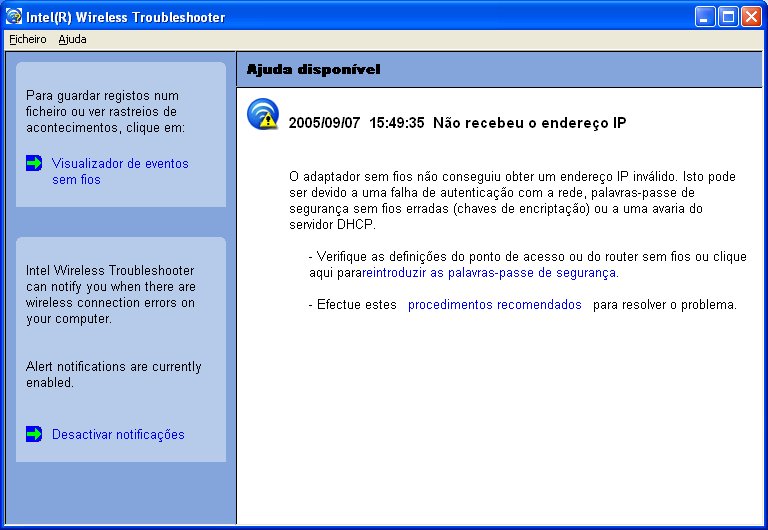
O Intel Wireless Troubleshooter é uma aplicação que pode ajudá-lo a resolver problemas de ligação à rede sem fios. Quando é detectado um problema de ligação, aparece um alerta no canto inferior direito do ecrã do ambiente de trabalho. Quando clica no alerta, uma mensagem de diagnóstico apresenta os passos recomendados para a resolução do problema de ligação que ocorreu. Por exemplo, se ocorreu um problema de ligação devido à introdução de uma palavra-passe inválida, a aplicação 'Assistente de perfis' é iniciada quando clica numa hiperligação apresentada. Pode também iniciar o Visualizador de eventos sem fios e activar ou desactivar as notificações de aviso. O Intel Wireless Troubleshooter é suportado pelo Microsoft Windows XP e Microsoft Windows 2000.
A página Intel Wireless Troubleshooter inclui dois painéis. Utilize o botão esquerdo do rato no painel da esquerda para visualizar uma lista de ferramentas disponíveis. O painel da direita apresenta o problema de ligação actual numa secção. Cada secção tem duas partes: a mensagem de erro e a acção recomendada. A acção recomendada contém descrições acerca de utilitários disponíveis e ajuda a resolver o problema de ligação relacionado. Se clicar numa ligação de ajuda, o texto de ajuda é apresentado numa janela. Se clicar na ligação de resolução do problema associado, será iniciado um programa para resolução do problema de ligação.
Consulte a secção Resolução de problemas para obter informação sobre a resolução de erros.
Nome |
Descrição |
Ficheiro |
Sair: Sai da aplicação Intel Wireless Troubleshooter. |
Ajuda |
Ajuda do Intel(R) Wireless Troubleshooter: apresenta a ajuda on-line do Intel Wireless Troubleshooter. Acerca de: apresenta as informações da versão do Intel Wireless Troubleshooter. |
Visualizador de eventos sem fios |
Inicia o Visualizador de eventos sem fios. |
Desactivar notificações |
Seleccione para desactivar as notificações de aviso. |
Activar notificações |
Seleccione para activar as notificações de aviso. |
Ajuda disponível |
Data e hora da mensagem de erro:
|
A Ferramenta do Administrador é utilizado por administradores ou pela pessoa com privilégios de administrador no computador. Esta ferramenta permite ao administrador restringir o nível de controlo que os utilizadores deste computador têm sobre as suas ligações sem fios. Esta ferramenta é também utilizada para configurar perfis comuns (partilhados).
Os utilizadores só podem modificar as configurações ou os perfis de Administrador se tiverem a palavra-passe para esta ferramenta. Deve escolher uma palavra-passe que seja segura e não seja fácil de adivinhar.
Pode exportar estas definições e perfis como um pacote para outros computadores na rede. Para obter mais informações, consulte a secção Ferramenta do Administrador.
|
Nome |
Descrição |
|
Configurações da aplicação |
Um administrador pode escolher o nível de controlo que os utilizadores têm sobre as suas ligações de rede sem fios. Consulte Definições da aplicação da Ferramenta do Administrador. |
|
&Perfis do administrador |
Active ou desactive os perfis persistentes, de pré-início de sessão e Voice over IP (VoIP) no computador. Consulte Perfis da Ferramenta do Administrador. |
Configurações do adaptador |
Um administrador pode escolher o nível de controlo que os utilizadores têm sobre as suas ligações de rede sem fios. Consulte Definições da placa da Ferramenta do Administrador. |
Software |
Seleccione as aplicações do Intel PROSet/Wireless que estão instaladas nos computadores do utilizador. Consulte Software da Ferramenta do Administrador. |
Pacotes de administrador |
Os pacotes de administrador são utilizados para guardar perfis administrativos e outras definições. Pode copiar ou enviar este ficheiro executável aos clientes na sua rede. Quando for executado, o conteúdo é instalado e configurado no computador de destino. Consulte Pacotes da Ferramenta do Administrador. |
|
Alterar palavra-passe |
Altere a palavra-passe para a Ferramenta do Administrador. Consulte Alterar palavra-passe para obter mais informações. |
|
&Fechar |
Fecha a página. |
|
Ajuda? |
Apresenta as informações de ajuda para esta página. |

A opção 'Definições da placa' apresenta as propriedades da placa sem fios instalada no seu computador. Pode ser uma ligação de rede 3945ABG Intel(R) PRO/Wireless, uma ligação de rede 2915ABG Intel(R) PRO/Wireless ou uma ligação de rede 2200BG Intel(R) PRO/Wireless.
Descrição das definições da placa
Nome |
Descrição |
|---|---|
Canal Ad Hoc |
Não é necessário alterar o canal se os restantes computadores da rede ad hoc não utilizarem um canal diferente do canal predefinido. &Valor: Seleccione o canal de funcionamento permitido na lista.
NOTA: Quando um canal 802.11a não estiver visível, as redes ad hoc não são suportadas para esse canal. |
Gestão de energia ad hoc |
Defina funcionalidades de poupança de energia para redes de dispositivo para dispositivo (ad hoc).
NOTA: Esta definição não está disponível se a placa for uma ligação de rede 3945BG Intel PRO/Wireless, uma ligação de rede 2915ABG Intel PRO/Wireless ou uma ligação de rede 2200BG Intel PRO/Wireless. |
Modo Ad Hoc QoS |
Controlo da qualiade do serviço (QoS) em redes ad hoc. A QoS proporciona a prioritização do tráfego a partir do ponto de acesso numa LAN sem fios com base na classificação do tráfego. WMM (Wifi MultiMedia) é a certificação de QoS da Wi-Fi Alliance (WFA). Quando o WMM está activado, a placa utiliza o WMM para suportar capacidades de identificação e de colocação em fila para as redes Wi-Fi.
NOTA: Esta definição não está disponível se a placa for uma ligação de rede 3945BG Intel(R) PRO/Wireless, uma ligação de rede 2915ABG Intel(R) PRO/Wireless ou uma ligação de rede 2200BG Intel(R) PRO/Wireless. |
Protecção de modo misto |
Utilize para evitar colisões de dados num ambiente misto de 802.11b e 802.11g. O RTS/CTS (pedir para enviar/limpar para enviar) deve ser utilizado num ambiente onde os clientes não se podem ouvir uns aos outros. O CTS-to-self pode ser utilizado para obter mais produtividade num ambiente onde os clientes estejam próximos e se possam ouvir uns aos outros. |
Modo de introdução |
Altera a definição do comprimento de introdução recebido pelo ponto de acesso durante uma ligação inicial. Utilize sempre um comprimento de introdução comprido para estabelecer a ligação a um ponto de acesso. A introdução de transmissão automática permite a detecção automática da introdução. Se suportada, deve ser utilizada a introdução curta. Caso contrário, utilize a introdução comprida (introdução de transmissão comprida). NOTA: Esta definição não está disponível se a placa for uma ligação de rede 3945ABG Intel PRO/Wireless. |
Banda preferida |
Seleccione a banda de funcionamento. As selecções são:
NOTA: Esta definição não está disponível se a placa for uma ligação de rede 3945ABG Intel PRO/Wireless ou uma ligação de rede 2200BG Intel PRO/Wireless. |
Agressividade do roaming |
Esta definição permite-lhe definir a agressividade com que o seu cliente sem fios faz o roaming para melhorar a ligação a um ponto de acesso.
|
Melhoria da produtividade |
Altere o valor do controlo de explosão de pacotes.
|
Potência de transmissão |
Definição predefinida: Definição de potência mais alta. Mais baixa: Cobertura mínima: Defina a placa com o nível mínimo de potência de transmissão. Permite-lhe expandir o número de áreas de cobertura ou confinar uma área de cobertura. Reduza a área de cobertura em áreas de muito tráfego para melhorar a qualidade global da transmissão e evitar a congestão e interferência com outros dispositivos. Mais alta: Cobertura máxima: Defina o adaptador para um nível de potência de transmissão máxima. Seleccione para o máximo desempenho e alcance em ambientes com outros dispositivos de rádio limitados. NOTA: A melhor definição é quando o utilizador define sempre a potência de transmissão com o nível mais baixo possível, ainda compatível com a qualidade da comunicação. Isto permite que o máximo número de dispositivos sem fios funcionem em áreas densas e reduz a interferência com outros dispositivos com os quais este rádio partilha o espectro de rádio. NOTA: Esta definição toma efeito quando for utilizado o modo ad hoc ou de infra-estrutura. |
Seleccione a banda a utilizar para ligar a uma rede sem fios:
NOTA: Estes modos sem fios (tipo de modulação) determinam os pontos de acesso descobertos apresentados na Lista de redes sem fios. |
|
OK |
Guarda as definições e volta à página anterior. |
Cancelar |
Fecha e cancela quaisquer alterações. |
Proporciona informações sobre a ligação da placa actual. Segue-se uma descrição da informação da página Estatística avançada.
Nome |
Descrição |
Estatística |
Estatística avançada: Estas informações indicam a forma como a placa comunica com um ponto de acesso. Associação: Se a placa localizar um ponto de acesso para estabelecer comunicação, o valor está dentro do alcance da rede. Caso contrário, o valor apresentado será fora do alcance.
Roaming: Estas informações contêm contadores associados às causas de roaming da placa. O roaming ocorre quando um adaptador comunica com um ponto de acesso e, em seguida, comunica com outro com uma força de sinal melhor.
Diversos: Utilize estas informações para determinar se uma associação com um ponto de acesso diferente melhora o desempenho e ajuda a manter a mais alta velocidade de dados possível.
|
Estatística TX/RX (transmissão/recepção) |
Apresenta valores percentuais para pacotes não dirigidos e dirigidos. Total de pacotes host: o total de contagens de pacotes dirigidos e não dirigidos.
Pacotes não dirigidos: o número de pacotes dirigidos transmitidos para a rede sem fios. Pacotes dirigidos: o número de pacotes recebidos enviados especificamente para o adaptador sem fios. Total de bytes: o total de bytes dos pacotes recebidos e enviados pelo adaptador sem fios. |
Reiniciar estatística |
Repõe a zero os contadores estatísticos da placa e inicia uma nova contabilização dos dados. |
&Fechar |
Fecha a volta à janela principal. |
Ajuda? |
Apresenta as informações de ajuda para esta página. |
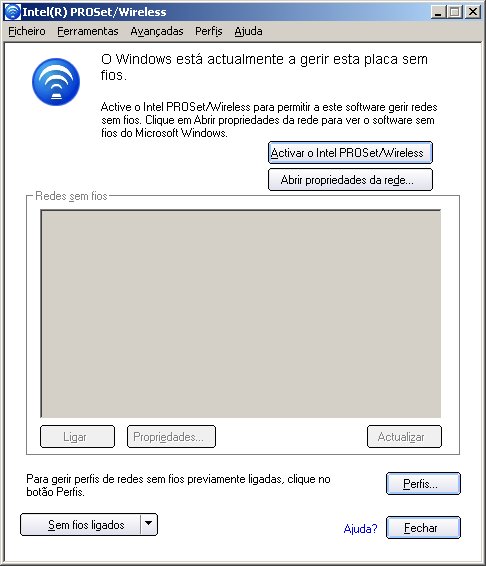
A funcionalidade 'Configuração zero sem fios do Microsoft Windows XP' proporciona um utilitário integrado de configuração sem fios. Esta funcionalidade pode ser activada e desactivada no Intel PROSet/Wireless. Clique em Utilizar Windows para gerir o Wi-Fi no menu Avançadas ou no menu Barra de tarefas. Se a 'Configuração zero sem fios do Microsoft Windows XP' estiver activada, as funcionalidades do Intel(R) PROSet/Wireless são desactivadas.
A opção 'Gestão da lista de exclusão' está disponível quando selecciona 'Gerir exclusões' no menu 'Perfis' ou quando clica no botão Propriedades na lista de redes sem fios.
IMPORTANTE: O utilizador não é automaticamente ligado a uma rede ou ponto de acesso constante da lista.
Utilize 'Gestão da lista de exclusão' para excluir redes sem fios (SSID) inteiras. Para as redes com mais de um ponto de acesso, pode excluir um ponto de acesso sem fios individual (BSSID).
Nome |
Descrição |
|
Gestão da lista de exclusão |
NOTA: As entradas esbatidas são pontos de acesso não controlados excluídos. Um ponto de acesso não controlado é qualquer ponto de acesso não sancionado por administradores de rede. Estes itens não podem ser removidos da lista. |
|
A&dicionar |
Adicione um nome de rede (SSID) à lista. |
|
Remov&er |
Remova qualquer entrada da lista.
|
|
Actuali&zar lista |
Remove todas as redes e pontos de acesso da lista de exclusões. |
|
&Fechar |
Fecha a página e guarda as definições. |
|
Ajuda? |
Apresenta as informações de ajuda para esta página. |
Para ligar ou desligar o rádio sem fios, utilize um dos seguintes métodos:
NOTA: quando o computador está ligado, o rádio transmite sinais constantemente. Em determinadas situações, tais como num avião, os sinais do rádio podem causar interferências. Utilize os métodos seguintes se tiver de desactivar o rádio e utilizar o computador portátil sem emissão de sinais de rádio.
Se o computador tiver um interruptor externo instalado, pode ser utilizado para ligar ou desligar o rádio. Consulte o fabricante do computador para obter mais informações sobre este interruptor. Se tiver o Intel PROSet/Wireless instalado, o estado actual do rádio é apresentado na janela principal do Intel PROSet/Wireless e na Barra de tarefas.
Pode ligar ou desligar o rádio a partir do Intel PROSet/Wireless. O ícone de estado do Intel PROSet/Wireless apresenta o estado actual do rádio.
Na janela principal do Intel PROSet/Wireless, clique em Sem fios ligado ou desligado para alternar entre ligar ou desligar o rádio.
Para desligar ou ligar o rádio, clique no Ícone da barra de tarefas e seleccione Sem fios ligado ou desligado.
O rádio pode ser desactivado (passa ao estado não funcional) através do 'Gestor de dispositivos' do Microsoft Windows.
NOTA: Se desactivou o rádio a partir do Microsoft Windows, tem de utilizar o Microsoft Windows para ligar o rádio. Não pode utilizar um interruptor de hardware ou o Intel PROSet/Wireless para voltar a activar o rádio.
Uma instalação típica inclui o controlador da placa LAN sem fios, o software Intel PROSet/Wireless, o Intel(R) Smart Wireless Solutions e o Intel Wireless Troubleshooter.
As seguintes funcionalidades são instaladas durante uma instalação personalizada:
Para instalar estas funcionalidades, seleccione Personalizada durante a instalação. Siga as instruções abaixo para instalar estas funcionalidades. Se o Intel PROSet/Wireless já estiver instalado, consulte as instruções pós-instalação.
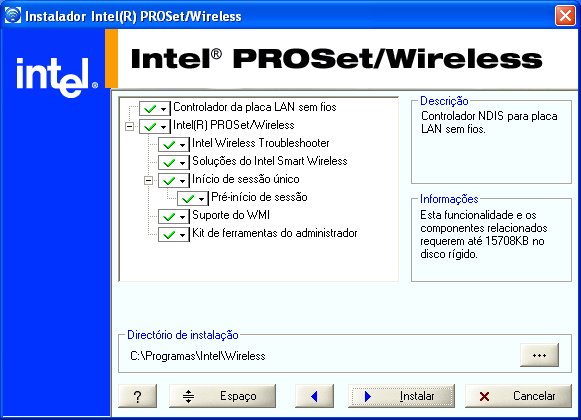
NOTA: Se pensar utilizar o Novell(R) Client(TM) for Windows, ele deve ser instalado antes da instalação do software Intel PROSet/Wireless. Se o Intel PROSet/Wireless já estiver instalado, deve removê-lo antes da instalação do Novell Client for Windows.
Intel PROSet/Wireless: O software da aplicação Intel PROSet Wireless.
- Instalar: clique em Intel PROSet Wireless. Seleccione Instale esta funcionalidade e todas as funcionalidades seleccionadas. Vá para o passo 8.
- Não instalar: clique em Esta funcionalidade não fica disponível. Um x vermelho aparece junto da opção para indicar que não deverá ser instalada.
Intel Smart Wireless Solutions: Proporciona um assistente de configuração fácil para ligação a um router sem fios.
- Instalar: Clique em Intel Smart Wireless Solutions. Seleccione Instale esta funcionalidade e todas as funcionalidades seleccionadas. Vá para o passo 8.
- Não instalar: Seleccione Esta funcionalidade não fica disponível. Um x vermelho aparece junto da opção para indicar que não deverá ser instalada.
Intel Wireless Troubleshooter: Ajuda-o a resolver problemas nas ligações sem fios.
Suporte de WMI: A funcionalidade Wireless Management Instrumentation permite aos administradores que não tenham o Intel PROSet/Wireless instalado gerir remotamente clientes que tenham o Intel PROSet/Wireless instalado.
- Instalar: Clique em Suporte de WMI. Seleccione Instale esta funcionalidade e todas as funcionalidades seleccionadas. Vá para o passo 8.
- Não instalar: clique em Esta funcionalidade não fica disponível. Um x vermelho aparece junto da opção para indicar que não deverá ser instalada.
Kit de ferramentas do administrador: Instala a Ferramenta do Administrador no menu 'Ferramentas'. Esta ferramenta é utilizada na configuração de perfis comuns (partilhados). A Ferramenta do Administrador também é utilizado pelos departamentos de tecnologias de informação para activar ou desactivar as funcionalidades no software Intel PROSet/Wireless.
- Instalar: Clique em Kit de ferramentas do administrador. Seleccione Instale esta funcionalidade e todas as funcionalidades seleccionadas. Clique em Seguinte e avance até ao passo 8.
- Não instalar: Seleccione Esta funcionalidade não fica disponível. Um x vermelho aparece junto da opção para indicar que não deverá ser instalada.
Início de sessão único: Instala as funcionalidades do 'Início de sessão único'. Esta ferramenta é utilizada para configurar perfis comuns (partilhados) com o Ferramenta do Administrador.
A mudança rápida de utilizador e o ecrã de boas-vindas do Microsoft Windows XP são desactivados quando o suporte de início de sessão único é instalado.
O início de sessão único destina-se aos ambientes empresariais nos quais os utilizadores iniciam sessão nos respectivos computadores com um nome de utilizador, uma palavra-passe e, normalmente, um domínio. A mudança rápida de utilizador não suporta o início de sessão com domínio.
NOTA: A mudança rápida de utilizador do Windows está activa por predefinição quando utiliza o Microsoft Windows XP Home Edition. Destina-se ao utilizador doméstico. A mudança rápida de utilizador está disponível no Microsoft Windows XP Professional quando este é instalado num computador autónomo ou ligado a um grupo de trabalho. Se um computador com o Microsoft Windows XP Professional for adicionado a um domínio, a opção 'Mudança rápida de utilizador' não fica disponível.
Ligação de pré-início de sessão: um perfil de pré-início de sessão fica activo assim que um utilizador inicia sessão no computador.
- Instalar: clique em Início de sessão único. Seleccione Instale esta funcionalidade e todas as funcionalidades seleccionadas. Clique em Seguinte e avance até ao passo 8.
- Não instalar: Seleccione Esta funcionalidade não fica disponível. Um x vermelho aparece junto da opção para indicar que não deverá ser instalada.
NOTA: Quando a ligação de pré-início de sessão estiver instalada, é-lhe solicitado que reinicie o computador após a instalação do software.
Se o Intel PROSet/Wireless já estiver instalado, siga as instruções abaixo para adicionar o Ferramenta do Administrador, o Intel Smart Wireless Solutions, a funcionalidade do Wireless Management Instrumentation e a ligação de pré-início de sessão:
Para desinstalar o Intel PROSet/Wireless:
Optou por remover completamente o software Intel PROSet/Wireless.
Seleccione o que pretende fazer com os perfis e definições actuais.
- Não guardar os meus perfis e definições. Seleccione para remover completamente todos os perfis e definições actuais. Se voltar a instalar o software, os perfis e definições deixam de estar disponíveis.
- Guardar os meus perfis e definições no formato actual (Intel(R) PROSet/Wireless 10.x). Seleccione para guardar os perfis e definições actuais. Se voltar a instalar o software, os perfis e definições actuais estão disponíveis.
- Converter e guardar os meus perfis e definições no formato Intel(R) PROSet/Wireless 9.x. Se precisar de passar para uma versão anterior do software Intel PROSet/Wireless, opte por guardar as definições. Se voltou a instalar o software, os perfis e definições actuais estão disponíveis. NOTA: Apenas as definições aplicáveis à versão anterior do software estão disponíveis.